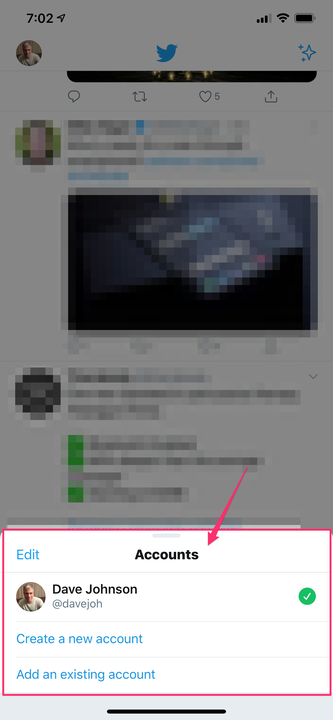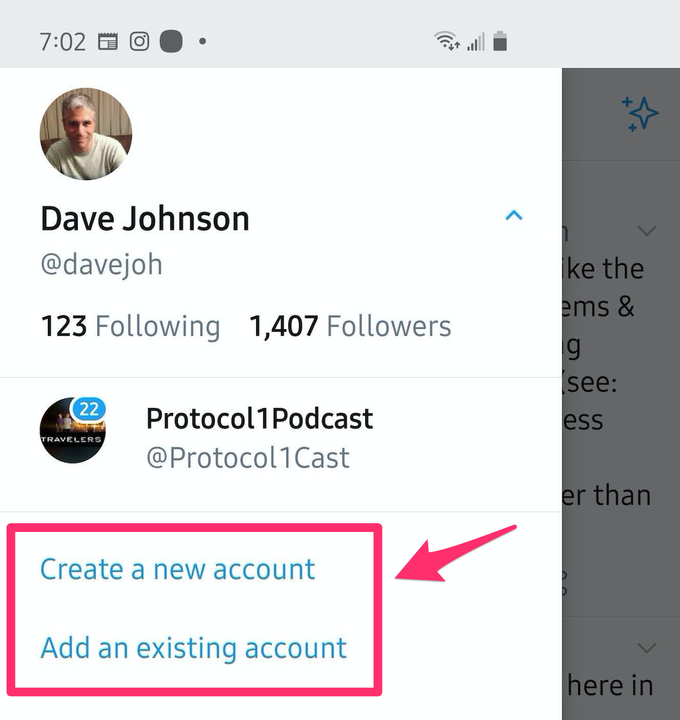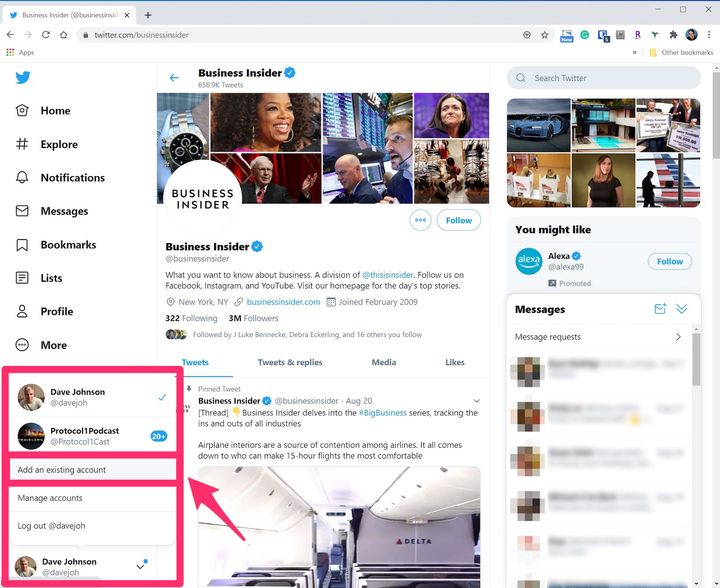So fügen Sie ein Twitter-Konto auf dem Desktop oder Mobilgerät hinzu
- Sie können sich bei mehreren Twitter-Konten gleichzeitig anmelden und sowohl in der mobilen App als auch auf der Website einfach zwischen ihnen wechseln.
- Um ein Twitter-Konto zur Website hinzuzufügen, klicken Sie unten links auf der Webseite auf Ihren Avatar und wählen Sie „Vorhandenes Konto hinzufügen”.
- Um ein Twitter-Konto zu Ihrer mobilen App hinzuzufügen, finden Sie die Option, ein vorhandenes Konto hinzuzufügen oder ein neues zu erstellen, indem Sie auf Ihren Twitter-Profil-Avatar tippen.
Es ist nicht ungewöhnlich, mehr als ein Twitter – Konto zu haben, und wenn Sie alle Ihre Konten zu Ihrer Twitter-App hinzufügen, können Sie ganz einfach zwischen ihnen wechseln und Beiträge veröffentlichen oder von verschiedenen Profilen aus suchen.
Dies ist praktisch, wenn Sie beispielsweise sowohl einen privaten als auch einen beruflichen Twitter-Account haben – aber achten Sie immer darauf, mit dem richtigen Account zu posten, damit Sie beispielsweise nicht einen professionellen Account verwenden, um einen persönlichen Beitrag zu verfassen.
So fügen Sie ein Twitter-Konto in der iPhone-App hinzu
1. Tippen und halten Sie in der Twitter-App auf Ihrem iPhone Ihren Profil-Avatar oben links auf dem Bildschirm.
2. Nach einem Moment sollte das Popup-Fenster „Konten” am unteren Bildschirmrand erscheinen.
Tippen und halten Sie Ihr Profilsymbol, um das Popup-Fenster „Konten” zu öffnen.
3. Wenn Sie bereits ein Konto haben, das Sie der App hinzufügen möchten, tippen Sie auf „Vorhandenes Konto hinzufügen” und melden Sie sich bei dem Konto an. Wenn Sie noch kein neues Konto haben, tippen Sie auf „Neues Konto erstellen” und befolgen Sie die Anweisungen zum Erstellen eines Kontos. Wenn Sie fertig sind, ist es automatisch in der App verfügbar.
Nachdem Sie das Konto hinzugefügt oder erstellt haben, können Sie zwischen ihnen wechseln, indem Sie auf das Profilsymbol tippen und es gedrückt halten, bis das Popup-Fenster erscheint, und dann das Konto auswählen, das Sie verwenden möchten.
So fügen Sie ein Twitter-Konto in der Android-App hinzu
1. Tippen Sie in der Android-Twitter-App auf Ihren Profilavatar oben links auf dem Bildschirm.
2. Tippen Sie im Menü auf den nach unten weisenden Pfeil rechts neben Ihrem Twitter-Kontonamen.
3. Wenn Sie bereits ein Konto haben, das Sie der App hinzufügen möchten, tippen Sie auf „Vorhandenes Konto hinzufügen” und melden Sie sich bei dem Konto an. Wenn Sie noch kein neues Konto haben, tippen Sie auf „Neues Konto erstellen” und befolgen Sie die Anweisungen zum Erstellen eines Kontos. Wenn Sie fertig sind, ist es automatisch in der App verfügbar.
Wählen Sie „Neues Konto erstellen” oder „Bestehendes Konto hinzufügen”.
Nachdem Sie das Konto hinzugefügt oder erstellt haben, können Sie zwischen ihnen wechseln, indem Sie auf Ihr Profilsymbol tippen, auf den Pfeil tippen und das Konto auswählen, das Sie verwenden möchten.
So fügen Sie ein Twitter-Konto auf der Twitter-Website hinzu
1. Öffnen Sie Twitter in einem Webbrowser und melden Sie sich bei Bedarf bei einem Twitter-Konto an.
2. Klicken Sie unten links auf dem Bildschirm auf Ihren Profilavatar.
3. Klicken Sie im Popup-Fenster auf „Vorhandenes Konto hinzufügen” und melden Sie sich bei dem Konto an.
Wählen Sie im Popup-Fenster „Vorhandenes Konto hinzufügen”.
4. Wenn Sie noch kein neues Konto haben, öffnen Sie Twitter in einem neuen privaten oder Inkognito-Browserfenster und befolgen Sie die Anweisungen zum Erstellen eines neuen Kontos. Kehren Sie dann zu diesem Browser zurück und fügen Sie es über das Menü „Vorhandenes Konto hinzufügen” hinzu Möglichkeit. Die Verwendung eines Inkognito-Browsers ist die einfachste Möglichkeit, ein neues, zusätzliches Konto zu erstellen, da Ihr aktuelles Konto nicht automatisch angemeldet wird.
Nachdem Sie das Konto hinzugefügt oder erstellt haben, können Sie zwischen ihnen wechseln, indem Sie auf das Profilsymbol klicken und dann das gewünschte Konto im Popup-Menü auswählen.